1、设置引导层 教学设计 (1)
文档属性
| 名称 | 1、设置引导层 教学设计 (1) | 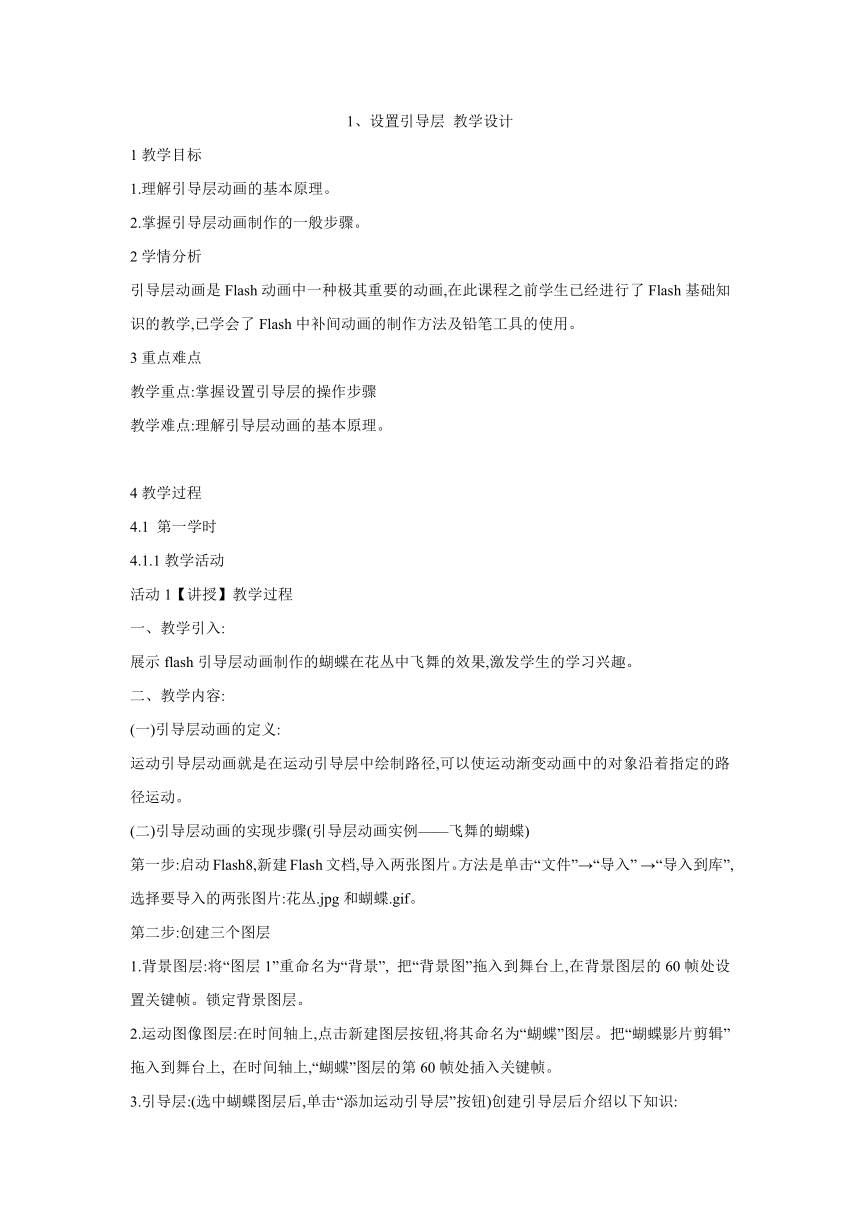 | |
| 格式 | zip | ||
| 文件大小 | 10.8KB | ||
| 资源类型 | 教案 | ||
| 版本资源 | 粤教版 | ||
| 科目 | 信息技术(信息科技) | ||
| 更新时间 | 2016-11-01 16:45:50 | ||
图片预览
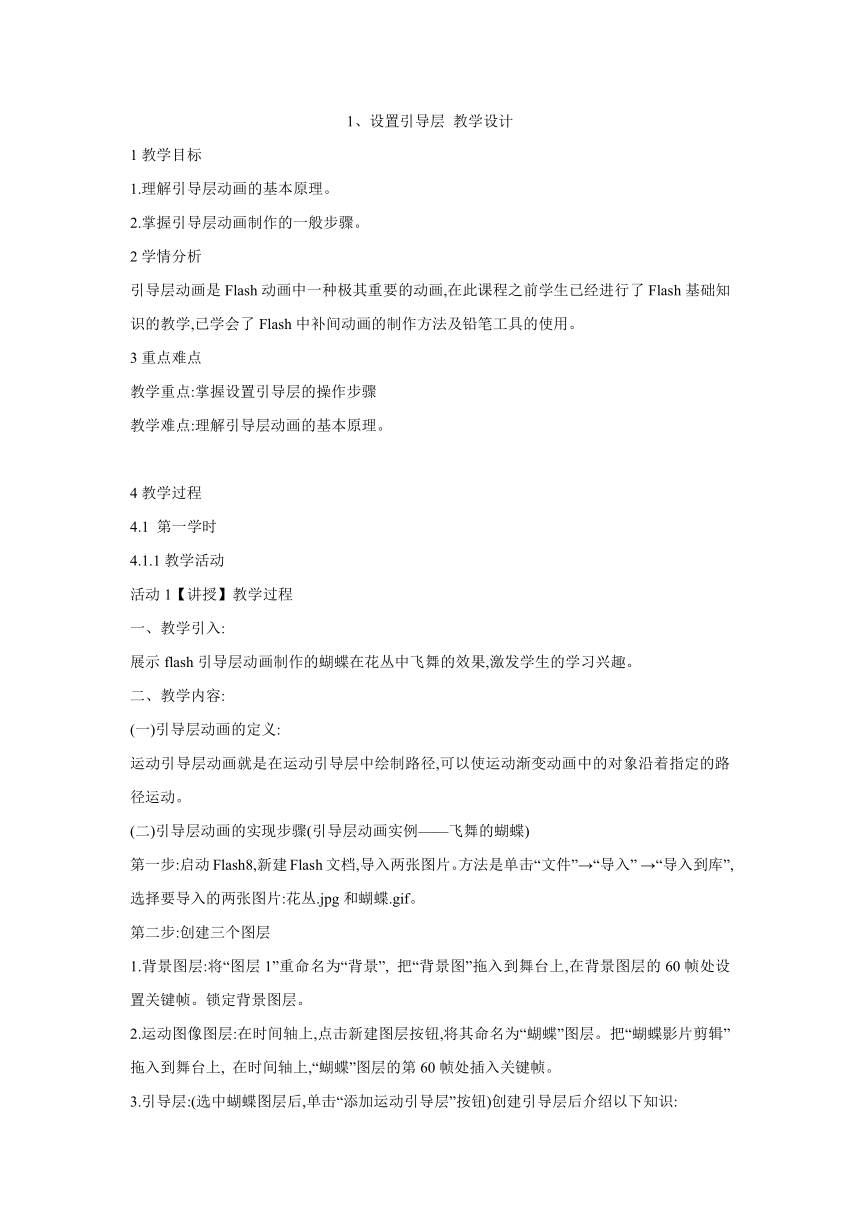
文档简介
1、设置引导层
教学设计
1教学目标
1.理解引导层动画的基本原理。
2.掌握引导层动画制作的一般步骤。
2学情分析
引导层动画是Flash动画中一种极其重要的动画,在此课程之前学生已经进行了Flash基础知识的教学,已学会了Flash中补间动画的制作方法及铅笔工具的使用。
3重点难点
教学重点:掌握设置引导层的操作步骤
教学难点:理解引导层动画的基本原理。
4教学过程
4.1
第一学时
4.1.1教学活动
活动1【讲授】教学过程
一、教学引入:
展示flash引导层动画制作的蝴蝶在花丛中飞舞的效果,激发学生的学习兴趣。
二、教学内容:
(一)引导层动画的定义:
运动引导层动画就是在运动引导层中绘制路径,可以使运动渐变动画中的对象沿着指定的路径运动。
(二)引导层动画的实现步骤(引导层动画实例——飞舞的蝴蝶)
第一步:启动Flash8,新建Flash文档,导入两张图片。方法是单击“文件”→“导入”
→“导入到库”,选择要导入的两张图片:花丛.jpg和蝴蝶.gif。
第二步:创建三个图层
1.背景图层:将“图层1”重命名为“背景”,
把“背景图”拖入到舞台上,在背景图层的60帧处设置关键帧。锁定背景图层。
2.运动图像图层:在时间轴上,点击新建图层按钮,将其命名为“蝴蝶”图层。把“蝴蝶影片剪辑”拖入到舞台上,
在时间轴上,“蝴蝶”图层的第60帧处插入关键帧。
3.引导层:(选中蝴蝶图层后,单击“添加运动引导层”按钮)创建引导层后介绍以下知识:
在演示过程中强调成功制作的关键:
1)一般将要运动的对象单独放在一个层,作为被引导层,在此层上面添加引导层。引导层一定要在被引导层的上方。
2)引导线不能是封闭的曲线,要有起点和终点,起点和终点之间的线条必须是连续的,中间可以是任何形状。
说明引导层动画原理。
在引导层中绘制引导线:用铅笔在舞台上画一段曲线,即蝴蝶的运动轨迹。为了使画出来的线条平滑,我们在其选项中选择“平滑”,在舞台上绘制一条平滑的曲线作为蝴蝶的飞行路径。
第三步:拖动蝴蝶对象吸附到引导线的起点和终点。被引导层(蝴蝶图层)中首尾两个关键帧的对象中心必须准确地吸附于引导线起点和终点上。即在移动时,在元件的中央会出现一个空心的小圆,一定要将其空心小圆与曲线起点和重点分别重合.
然后选择“蝴蝶”图层中1到60帧之间的任意帧。
第四步:此时基本完成引导层动画制作。按Ctrl+Enter回车键进行影片测试。
发现问题:蝴蝶飞行很僵硬,头没有沿着路径发生变化,怎么解决,在属性在属性检查器的“调整到路径”“对齐”的复选框选中。
第五步:选择“文件”菜单下的保存命令,将文件保存。
三、总结:
本课程主要讲解如何利用Flash中的引导层来制作动画。通过这节课的学习,我们知道了引导层动画制作的方法(梳理一遍)。
[教学思考]
在本微课堂中我没有反复地讲解各工具的用法,而是以一个精彩的实例着重讲解了引导层动画的制作及其最核心的原理。学生学习完后可以通过亲自动手制作该实例,逐渐发现并掌握相应工具的用法。这样的学习方式,既有趣,又可以让同学们学到知识。更重要的是同学们可以参与到老师的教学中,体会到了动脑筋的乐趣。在微课堂的最后做了一个简短的总结,概括要点,帮助学习者梳理思路,强调重点和难点。
教学设计
1教学目标
1.理解引导层动画的基本原理。
2.掌握引导层动画制作的一般步骤。
2学情分析
引导层动画是Flash动画中一种极其重要的动画,在此课程之前学生已经进行了Flash基础知识的教学,已学会了Flash中补间动画的制作方法及铅笔工具的使用。
3重点难点
教学重点:掌握设置引导层的操作步骤
教学难点:理解引导层动画的基本原理。
4教学过程
4.1
第一学时
4.1.1教学活动
活动1【讲授】教学过程
一、教学引入:
展示flash引导层动画制作的蝴蝶在花丛中飞舞的效果,激发学生的学习兴趣。
二、教学内容:
(一)引导层动画的定义:
运动引导层动画就是在运动引导层中绘制路径,可以使运动渐变动画中的对象沿着指定的路径运动。
(二)引导层动画的实现步骤(引导层动画实例——飞舞的蝴蝶)
第一步:启动Flash8,新建Flash文档,导入两张图片。方法是单击“文件”→“导入”
→“导入到库”,选择要导入的两张图片:花丛.jpg和蝴蝶.gif。
第二步:创建三个图层
1.背景图层:将“图层1”重命名为“背景”,
把“背景图”拖入到舞台上,在背景图层的60帧处设置关键帧。锁定背景图层。
2.运动图像图层:在时间轴上,点击新建图层按钮,将其命名为“蝴蝶”图层。把“蝴蝶影片剪辑”拖入到舞台上,
在时间轴上,“蝴蝶”图层的第60帧处插入关键帧。
3.引导层:(选中蝴蝶图层后,单击“添加运动引导层”按钮)创建引导层后介绍以下知识:
在演示过程中强调成功制作的关键:
1)一般将要运动的对象单独放在一个层,作为被引导层,在此层上面添加引导层。引导层一定要在被引导层的上方。
2)引导线不能是封闭的曲线,要有起点和终点,起点和终点之间的线条必须是连续的,中间可以是任何形状。
说明引导层动画原理。
在引导层中绘制引导线:用铅笔在舞台上画一段曲线,即蝴蝶的运动轨迹。为了使画出来的线条平滑,我们在其选项中选择“平滑”,在舞台上绘制一条平滑的曲线作为蝴蝶的飞行路径。
第三步:拖动蝴蝶对象吸附到引导线的起点和终点。被引导层(蝴蝶图层)中首尾两个关键帧的对象中心必须准确地吸附于引导线起点和终点上。即在移动时,在元件的中央会出现一个空心的小圆,一定要将其空心小圆与曲线起点和重点分别重合.
然后选择“蝴蝶”图层中1到60帧之间的任意帧。
第四步:此时基本完成引导层动画制作。按Ctrl+Enter回车键进行影片测试。
发现问题:蝴蝶飞行很僵硬,头没有沿着路径发生变化,怎么解决,在属性在属性检查器的“调整到路径”“对齐”的复选框选中。
第五步:选择“文件”菜单下的保存命令,将文件保存。
三、总结:
本课程主要讲解如何利用Flash中的引导层来制作动画。通过这节课的学习,我们知道了引导层动画制作的方法(梳理一遍)。
[教学思考]
在本微课堂中我没有反复地讲解各工具的用法,而是以一个精彩的实例着重讲解了引导层动画的制作及其最核心的原理。学生学习完后可以通过亲自动手制作该实例,逐渐发现并掌握相应工具的用法。这样的学习方式,既有趣,又可以让同学们学到知识。更重要的是同学们可以参与到老师的教学中,体会到了动脑筋的乐趣。在微课堂的最后做了一个简短的总结,概括要点,帮助学习者梳理思路,强调重点和难点。
